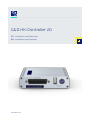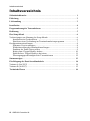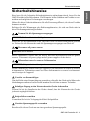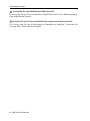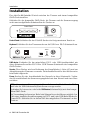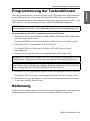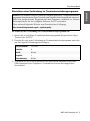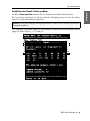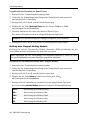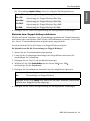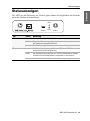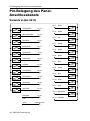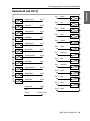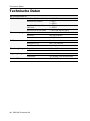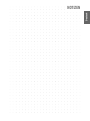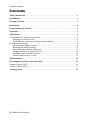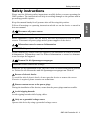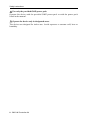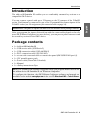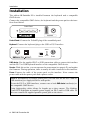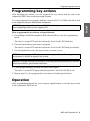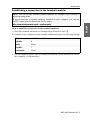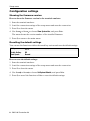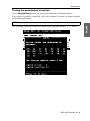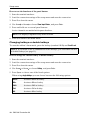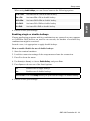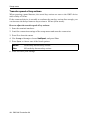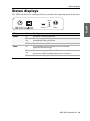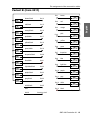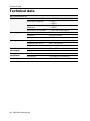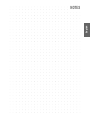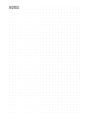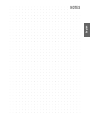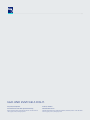G&D HK-Controller 20 Installation and Operating Guide
- Typ
- Installation and Operating Guide
Im Folgenden finden Sie kurze Informationen zu HK-Controller 20. Dieses Add-On ermöglicht die komfortable Übermittlung von Tastenaktionen an ein kompatibles G&D-Gerät. An die 25 Kontakte der D-Sub25-Buchse können Sie Panels mit bis zu 23 Tastern anschließen. Nach der Programmierung der Eingänge des Add-Ons über die angeschlossene Tastatur oder mit der Software HK-20 Button Configurator können Sie die gespeicherten Tastenaktionen durch die Betätigung eines Panel-Tasters an das G&D-Gerät senden.
Im Folgenden finden Sie kurze Informationen zu HK-Controller 20. Dieses Add-On ermöglicht die komfortable Übermittlung von Tastenaktionen an ein kompatibles G&D-Gerät. An die 25 Kontakte der D-Sub25-Buchse können Sie Panels mit bis zu 23 Tastern anschließen. Nach der Programmierung der Eingänge des Add-Ons über die angeschlossene Tastatur oder mit der Software HK-20 Button Configurator können Sie die gespeicherten Tastenaktionen durch die Betätigung eines Panel-Tasters an das G&D-Gerät senden.




















-
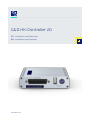 1
1
-
 2
2
-
 3
3
-
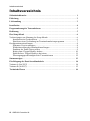 4
4
-
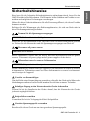 5
5
-
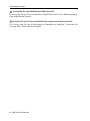 6
6
-
 7
7
-
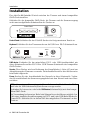 8
8
-
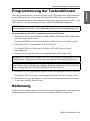 9
9
-
 10
10
-
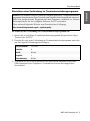 11
11
-
 12
12
-
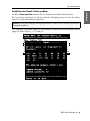 13
13
-
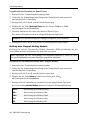 14
14
-
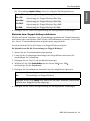 15
15
-
 16
16
-
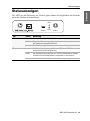 17
17
-
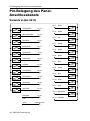 18
18
-
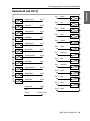 19
19
-
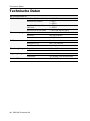 20
20
-
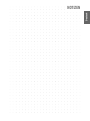 21
21
-
 22
22
-
 23
23
-
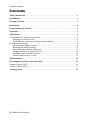 24
24
-
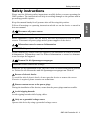 25
25
-
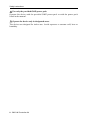 26
26
-
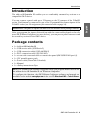 27
27
-
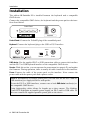 28
28
-
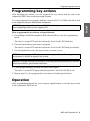 29
29
-
 30
30
-
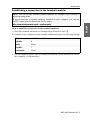 31
31
-
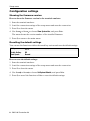 32
32
-
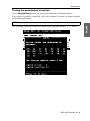 33
33
-
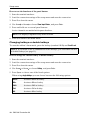 34
34
-
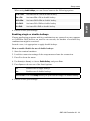 35
35
-
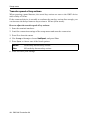 36
36
-
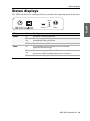 37
37
-
 38
38
-
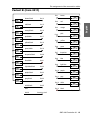 39
39
-
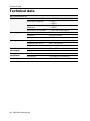 40
40
-
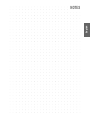 41
41
-
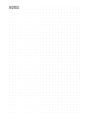 42
42
-
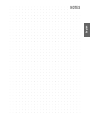 43
43
-
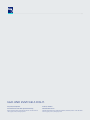 44
44
G&D HK-Controller 20 Installation and Operating Guide
- Typ
- Installation and Operating Guide
Im Folgenden finden Sie kurze Informationen zu HK-Controller 20. Dieses Add-On ermöglicht die komfortable Übermittlung von Tastenaktionen an ein kompatibles G&D-Gerät. An die 25 Kontakte der D-Sub25-Buchse können Sie Panels mit bis zu 23 Tastern anschließen. Nach der Programmierung der Eingänge des Add-Ons über die angeschlossene Tastatur oder mit der Software HK-20 Button Configurator können Sie die gespeicherten Tastenaktionen durch die Betätigung eines Panel-Tasters an das G&D-Gerät senden.
in anderen Sprachen
- English: G&D HK-Controller 20
Verwandte Artikel
-
G&D DP-Vision-IP Installation and Operating Guide
-
G&D DP-Vision-IP Installation and Operating Guide
-
G&D TradeSwitch4 Installation and Operating Guide
-
G&D DP1.2-VisionXG-Fiber Series Bedienungsanleitung
-
G&D DP1.4-MUX-USB Installation and Operating Guide
-
G&D VisionXS-IP-TYPEC-UHR Installation and Operating Guide
-
G&D VisionXS-IP-DP-UHR Installation and Operating Guide
-
G&D VisionXS-IP-DP-HR Installation and Operating Guide
-
G&D MultiPower-12 Installationsanleitung